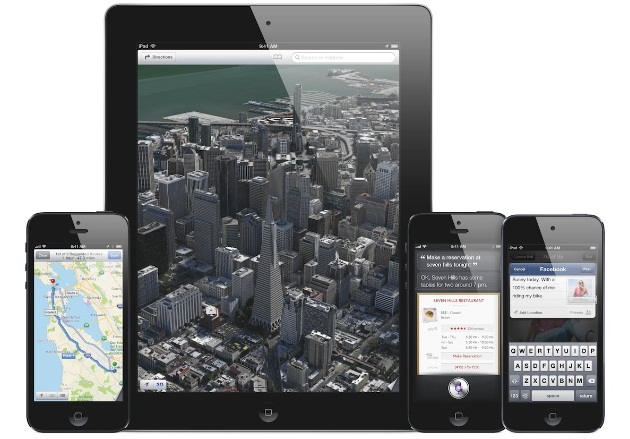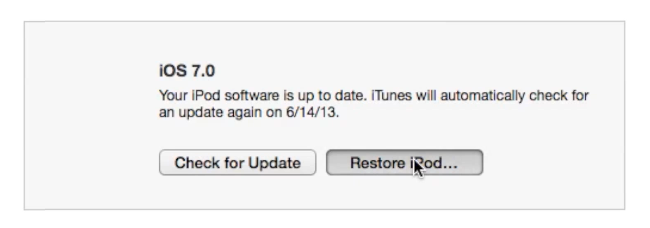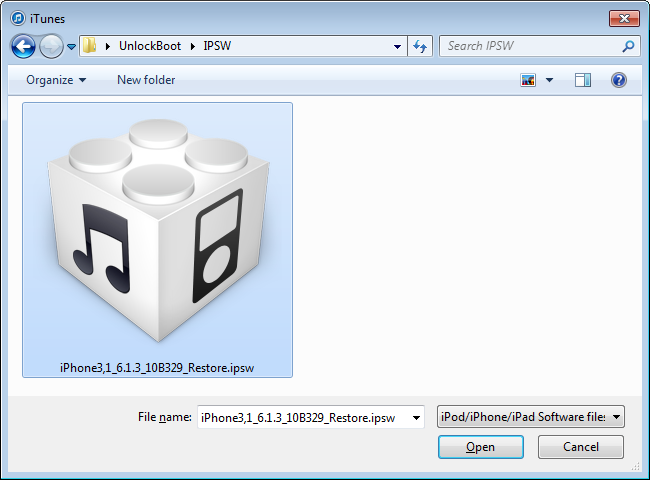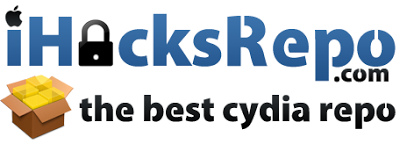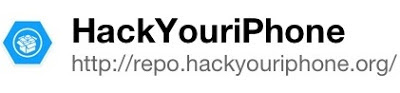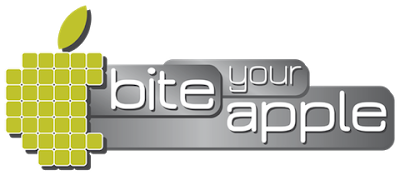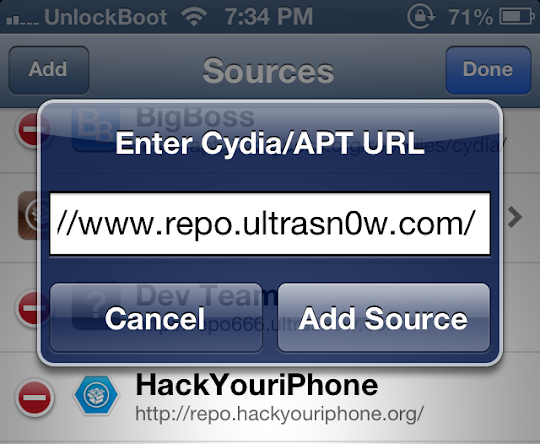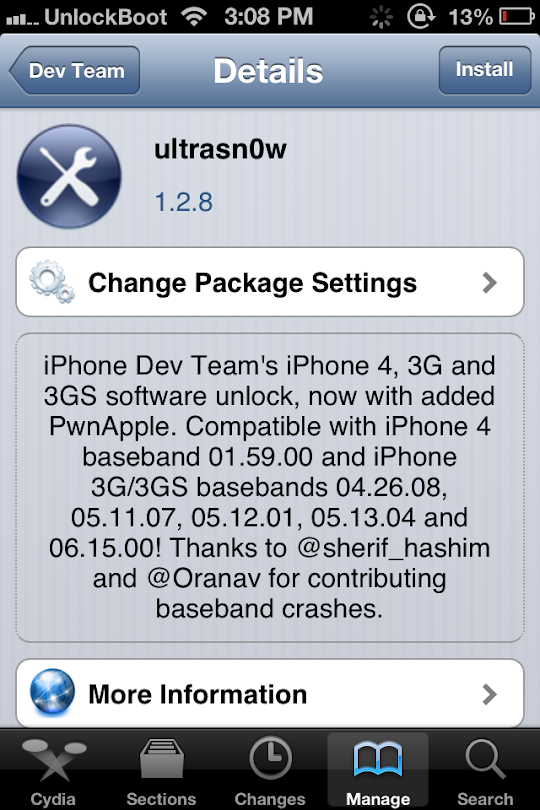iOS: utilizarea aplicaţiei Mesaje
iOS: utilizarea aplicaţiei Mesaje
Află cum se utilizează aplicaţia Mesaje pe un dispozitiv iPhone, iPad sau iPod touch.
Poţi trimite şi primi mesaje text utilizând
aplicaţia Mesaje inclusă în iOS. Aplicaţia Mesaje acceptă mesajele de
tip SMS şi MMS pe iPhone şi mesajele de tip iMessage pe iPhone, iPad şi
iPod touch. Poţi trimite şi mesaje de tip iMessage utilizând aplicaţia
Mesaje din OS X Mountain Lion.
iMessage
iMessage
îţi permite să trimiţi un număr nelimitat de texte, fotografii,
videoclipuri, locaţii şi contacte utilizând conexiunea Wi-Fi sau de date
celulare* de pe dispozitivul tău iPhone, iPad sau iPod touch sau de pe
un computer Mac cu OS X Mountain Lion. Pentru informaţii suplimentare
despre cum se utilizează iMessage, consultă ghidul de utilizare a dispozitivului tău iOS.
Ai nevoie de un ID Apple valid pentru a utiliza iMessage pe dispozitive iPad şi iPod touch şi pe computere cu OS X Mountain Lion. Ai nevoie de un număr de telefon sau ID Apple valid pentru a utiliza iMessage pe iPhone.
Acest tabel prezintă capabilităţile iMessage ale fiecărui dispozitiv.
Dacă pe alt dispozitiv iOS se accesează serviciul iMessage prin intermediul ID-ului tău Apple, vei primi o alertă:
Ai nevoie de un ID Apple valid pentru a utiliza iMessage pe dispozitive iPad şi iPod touch şi pe computere cu OS X Mountain Lion. Ai nevoie de un număr de telefon sau ID Apple valid pentru a utiliza iMessage pe iPhone.
Acest tabel prezintă capabilităţile iMessage ale fiecărui dispozitiv.
| Trimitere la un ID Apple | Primire la un ID Apple | Trimitere la un număr de telefon | Primire la un număr de telefon | |
| iPhone | ✓ | ✓ | ✓ | ✓ |
| iPod touch | ✓ | ✓ | ✓ | ✓1 |
| iPad | ✓ | ✓ | ✓ | ✓1 |
| OS X Mountain Lion | ✓ | ✓ | ✓ | ✓2 |
Note:
| ||||
- Prin serviciul iMessage se pot trimite mesaje către ID-uri Apple şi numere de telefon înregistrate.
- Utilizatorii iOS pot vedea adresele înregistrate în serviciul iMessage accesând Configurări > Mesaje > Trimitere și primire.
Dacă pe alt dispozitiv iOS se accesează serviciul iMessage prin intermediul ID-ului tău Apple, vei primi o alertă:
Adresă de e-mail adăugată pe „[numele dispozitivului]”
„[numele dispozitivului]” utilizează acum „[ID-ul Apple] pentru iMessage.
Note:„[numele dispozitivului]” utilizează acum „[ID-ul Apple] pentru iMessage.
- În cazul dispozitivelor iPhone, dacă serviciul iMessage este indisponibil, mesajul poate fi trimis ca SMS sau MMS, în funcţie de conţinut. Este posibil să se aplice tarifele operatorului pentru schimb de mesaje. Pe iPhone, poţi ajusta această comportare accesând Configurări > Mesaje > Trimitere ca SMS. Mesajele trimise prin serviciul iMessage apar într-o bulă de culoare albastru deschis, în timp ce mesajele trimise prin serviciul SMS sau MMS apar într-o bulă de culoare verde.
- Dacă un dispozitiv se înregistrează utilizând ID-ul tău Apple fără ca tu să fi iniţiat înregistrarea respectivă, poţi să resetezi parola ID-ului tău Apple pentru a îl elimina. Va trebui apoi să introduci această parolă nouă pe toate dispozitivele pe care utilizezi iMessage sau FaceTime.
SMS şi MMS
Pentru
a utiliza serviciile de mesagerie SMS şi MMS pe iPhone, trebuie să ai
un plan adecvat de la operatorul de telefonie. Pentru informaţii
suplimentare despre serviciile de mesagerie SMS şi MMS pe iPhone,
consultă Manualul de utilizare iPhone.
Notă: Este posibil ca unii operatori de telefonie să convertească automat mesajele SMS lungi (cele care necesită trimiterea mai multor mesaje SMS) în format MMS.
Notă: Este posibil ca unii operatori de telefonie să convertească automat mesajele SMS lungi (cele care necesită trimiterea mai multor mesaje SMS) în format MMS.
Informaţii suplimentare
- Puteţi schimba adresa de la care iniţiezi conversaţii iMessage noi în Configurări > Mesaje > Trimitere şi primire > Începeţi conversaţiile noi de la:. Reţine că această configurare se aplică numai conversaţiilor noi. Dacă vrei să schimbi adresa de la care sunt trimise mesajele, schimbă mai întâi această configurare şi apoi şterge conversaţia existentă şi iniţiază o conversaţie nouă.
- Răspunsurile iMessage vor fi
trimise de la adresa pe care destinatarul a folosit-o cel mai recent
pentru conversaţie. De exemplu, un prieten îţi trimite un mesaj la ID-ul
tău Apple. Răspunsurile din această conversaţie vor fi trimise de la
ID-ul tău Apple, chiar dacă ai selectat ca noile conversaţii să fie
iniţiate de la numărul tău de telefon.

- Dacă întâmpini probleme cu serviciul de mesagerie iMessage, SMS sau MMS, încearcă paşii prezentaţi în acest articol.
- Găseşte informaţii despre asocierea numărului tău de telefon cu un ID Apple în vederea utilizării cu serviciile FaceTime şi iMessage.
iOS: utilizarea aplicaţiei FaceTime
Află cum să utilizezi FaceTime.
Cu FaceTime poţi participa la apeluri video
cu alţi utilizatori de FaceTime printr-o conexiune Wi-Fi sau de date
celulare*. Află mai multe despre cum poţi intra în legătură cu alţi
utilizatori FaceTime.
Ce produse Apple acceptă aplicaţia FaceTime?
Pentru a utiliza FaceTime, ai nevoie de unul dintre următoarele produse Apple:
- iPhone 4 sau un model ulterior
- iPad 2 sau un model ulterior
- iPad mini
- iPod touch (a 4-a generaţie) sau un model ulterior
- sistem Mac cu Mac OS X v10.6.6 sau o versiune ulterioară
De ce informaţii am nevoie pentru a apela pe cineva utilizând aplicaţia FaceTime?
Pentru
a apela pe cineva utilizând aplicaţia FaceTime, ai nevoie de numărul de
telefon sau de adresa sa de e-mail. Datele utilizate depind de
dispozitivul de pe care apelezi:
- Atunci când apelezi pe cineva de pe iPhone 4 sau de pe un model ulterior: încearcă mai întâi numărul de telefon al persoanei pe care doreşti să o contactezi. Dacă persoana respectivă are înregistrată o adresă de e-mail pentru aplicaţia FaceTime, poţi utiliza şi adresa de e-mail.
- Atunci când apelezi pe cineva utilizând un dispozitiv iPad 2 sau modele ulterioare, iPad mini, iPod touch (generaţia a 4-a) sau modele ulterioare sau FaceTime pentru Mac: Utilizează adresa de e-mail desemnată pentru FaceTime a persoanei apelate.
Cum efectuez un apel FaceTime?
Poţi efectua un apel FaceTime prin mai multe metode, în funcţie de dispozitiv:
iPhone 4 sau un model ulterior: poţi efectua un apel FaceTime utilizând următoarele aplicaţii:
Pentru informaţii suplimentare despre configurarea şi utilizarea aplicaţiei FaceTime, consultă Manualul de utilizare al dispozitivului tău sau FaceTime pentru Mac: despre apelurile video HD.
iPhone 4 sau un model ulterior: poţi efectua un apel FaceTime utilizând următoarele aplicaţii:
- Telefon: în timpul unui apel telefonic, poţi atinge pictograma FaceTime pentru a-l invita pe celălalt utilizator la un apel FaceTime.
- Contacte: atinge pictograma FaceTime pentru a efectua un apel FaceTime către contactul pe care îl vizualizezi.
- FaceTime: efectuează un apel FaceTime utilizând lista de contacte.
- Contacte: atinge pictograma FaceTime pentru a efectua un apel FaceTime către contactul pe care îl vizualizezi.
Pentru informaţii suplimentare despre configurarea şi utilizarea aplicaţiei FaceTime, consultă Manualul de utilizare al dispozitivului tău sau FaceTime pentru Mac: despre apelurile video HD.
Informaţii suplimentare
Depanarea apelurilor FaceTime
Dacă
nu poţi să activezi sau să efectuezi apeluri FaceTime, îţi recomandăm
să dezactivezi aplicaţia FaceTime şi să o reactivezi, după cum urmează:
Dacă nu poţi efectua un apel FaceTime către un anumit contact, îţi recomandăm următorii paşi:
*
FaceTime prin conexiune de date celulare este disponibil pe dispozitive
iPhone 4S sau modele ulterioare, iPad (generaţia a 3-a, modele
Cellular) sau iPad mini (modele Cellular). Află dacă operatorul de telefonie acceptă FaceTime prin conexiune de date celulare.- iOS: Configurări > FaceTime
- FaceTime pentru Mac: FaceTime > Preferinţe
Dacă nu poţi efectua un apel FaceTime către un anumit contact, îţi recomandăm următorii paşi:
- Verifică dacă numărul de telefon sau adresa de e-mail sunt corecte.
- Utilizează metoda corectă pentru contactarea persoanei respective. Dacă apelezi:
- Un utilizator iPhone 4: utilizează numărul de telefon
- Un utilizator al unui dispozitiv iPad, iPod touch sau al aplicaţiei FaceTime pentru sisteme Mac: utilizează adresa de e-mail
- Verifică dacă fiecare persoană are o conexiune Wi-Fi sau de date celulare*.
- Dacă utilizezi un ruter, un firewall sau un software de securitate care restricţionează accesul la Internet, verifică dacă redirecţionarea prin porturi este activată.
- Verifică dacă data şi ora sunt configurate corect pe dispozitivul iOS sau pe sistemul Mac.
- ID-ul Apple
pe care îl utilizezi pentru a înregistra aplicaţia FaceTime
pe iPad, iPod touch sau aplicaţia FaceTime pentru Mac trebuie să fie o
adresă de e-mail.
- Dacă ID-ul Apple nu este o adresă de e-mail, îl poţi schimba la adresa appleid.apple.com/ro. Acest articol conţine instrucţiuni pentru schimbarea ID-ului Apple.
- atunci
când apelezi pe cineva utilizând adresa de e-mail, persoana respectivă
trebuie să îşi confirme adresa de e-mail pentru utilizare cu FaceTime şi
să fie conectată la contul cu ID Apple. Aceasta poate verifica dacă
este conectată utilizând:
- iOS: Configurări > FaceTime
- FaceTime pentru Mac: FaceTime > Preferinţe
- Notă: dacă verificarea este în curs de desfăşurare, urmează instrucţiunile din e-mailul trimis la adresa de e-mail pentru finalizarea verificării.
iOS 6: Utilizarea caracteristicii Nu deranjaţi
Află mai multe despre caracteristica Nu deranjaţi.
Poţi utiliza caracteristica Nu deranjaţi
atunci când dispozitivul tău iOS este configurat să treacă apelurile,
alertele şi notificările pe silenţios.

- Pentru activare, atinge Configurări > Nu deranjaţi. Atunci când caracteristica Nu deranjaţi este activată, în bara de stare va apărea o pictogramă "lună".
- Pentru a efectua modificări la configurările pentru caracteristica Nu deranjaţi, atinge Configurări > Notificări > Nu deranjaţi.

Informaţii suplimentare
Configurări opţionale pentru caracteristica Nu deranjaţi:- Programat: Se activează automat caracteristica Nu deranjaţi între orele specificate de tine.
- Permiteţi apeluri de la: Permite apeluri de la oricine, de la nimeni, de la favoriţi sau de la anumite grupuri de contacte stocate pe dispozitiv sau în contul tău iCloud.
- Apeluri repetate: Dacă cineva te sună de două ori în interval de 3 minute, apelul nu va fi trecut pe silenţios.
iOS: depanare pentru aplicaţia Mesaje
Simptome
Află cum să rezolvi problemele întâmpinate de aplicaţia Mesaje de pe dispozitivele iOS.
Rezolvare
Dacă nu poţi să trimiţi sau să primeşti mesaje
- Reporneşte dispozitivul.
- Fă actualizarea la cel mai recent software iOS.
- Dacă încerci să trimiţi un mesaj mai multor destinatari şi introduci fiecare persoană manual în loc să utilizezi agenda, asigură-te că apeşi pe tasta de revenire, nu pe tasta de spaţiu, pentru a separa fiecare intrare în parte.
| Dispozitiv necesar | Sistem iOS necesar | Conexiune necesară | Tipuri de destinatari acceptaţi | Tipuri de conţinut acceptate | |
| SMS | iPhone | 1.0 şi versiunile mai recente | Celular | Număr de telefon | Numai text |
| MMS | iPhone 3G şi modele mai recente | 3.1 şi versiunile mai recente | Date celulare | Număr de telefon | Text, audio1, fotografii şi video |
| iMessage | iPhone, iPad sau iPod touch | 5.0 şi versiunile mai recente | Date celulare sau Wi-Fi | Număr de telefon sau adresă de e-mail | Text, audio1, fotografii şi video |
Dacă încă nu poţi să trimiţi sau să primeşti mesaje SMS sau MMS
Dacă încă nu poţi să trimiţi sau să primeşti mesaje MMS
Dacă încă nu poţi să trimiţi sau să primeşti mesaje iMessage
Informaţii suplimentare
- Notă: Atunci când utilizezi un telefon China Telecom sau (KDDI) iPhone, poţi activa funcţia iMessage numai din reţeaua de acasă. Atunci când călătoreşti în străinătate, nu vei putea activa funcţia iMessage.
- Află cum să depanezi activarea funcţiei iMessage.
- Găseşte informaţii despre asocierea numărului de telefon cu un ID Apple pentru utilizare cu funcţiile FaceTime şi iMessage.
- Dacă mesajele SMS sau MMS pe care le trimiţi nu se afişează corect pe alte dispozitive, consultă acest articol.
- Dacă primeşti un mesaj conform căruia cutia poştală din aplicaţia Mesaje este aproape plină, asigură-te că utilizezi cea mai recentă versiune iOS. Dacă mesajul continuă să se afişeze, şterge câteva mesaje. Poţi şterge o conversaţie glisând-o spre stânga sau spre dreapta şi atingând Ştergere. Pentru alte metode de ştergere a unei conversaţii, consultă Manualul de utilizare.
- Dacă intenţionezi să transferi cartela SIM sau numărul de telefon de pe un iPhone pe un dispozitiv care nu acceptă funcţia iMessage, dezactivează mai întâi funcţia iMessage din Configurări > Mesaje. În caz contrar, este posibil ca alte dispozitive iOS să continue să încerce să trimită un mesaj utilizând mai întâi funcţia iMessage în locul SMS-urilor sau al MMS-urilor.
- Conţinuturile audio, deşi vizibile în aplicaţia Mesaje, nu pot fi salvate în afara aplicaţiei.
- Dacă telefonul tău iPhone respectă cerinţele de sistem, contul tău wireless poate necesita atribuirea posibilităţii de trimitere şi primire a mesajelor MMS. Mulţi furnizori acceptă automat mesajele MMS pentru contul tău wireless atunci când trimiţi un mesaj MMS pentru prima dată. Alţi furnizori acceptă automat mesajele MMS pentru grupuri mari de conturi wireless ale clienţilor, la diferite momente. Dacă este necesar, adresează-te furnizorului pentru a confirma posibilitatea de a trimite sau a primi mesaje MMS.
iOS: Depanarea aplicaţiei FaceTime
Simptome
Cu aplicaţia FaceTime poţi participa la apeluri video cu alt
utilizator de FaceTime printr-o conexiune de reţea Wi-Fi sau o conexiune
de date celulare. Acest articol prezintă cerinţele de sistem pentru
FaceTime şi furnizează paşi de bază de depanare pentru rezolvarea
problemelor legate de activarea şi utilizarea aplicaţiei FaceTime.
Rezolvare
Pentru informaţii despre utilizarea aplicaţiei FaceTime, consultă acest articol.
Restrângere toate secţiunile | Extindere toate secţiunile
Restrângere toate secţiunile | Extindere toate secţiunile
Verifică cerinţele de sistem
Activarea FaceTime
Depanarea FaceTime
Aplicaţie FaceTime lipsă
Informaţii suplimentare
Găsiţi informaţii despre depanarea FaceTime pentru Mac.
Află mai multe despre utilizarea şi depanarea FaceTime selectând un subiect de mai jos:
Află cum poţi rezolva problemele de activare a serviciilor FaceTime şi iMessage pe dispozitive iOS.
Utilizează acest articol pentru a găsi linkuri la informaţii
de bază şi asistenţă ale operatorilor de telefonie mobilă referitoare la
serviciile acceptate în prezent. Fă clic pe regiunea unde locuieşti
pentru a localiza informaţiile operatorului tău de telefonie.
Apple Online Store vinde dispozitive iPhone deblocate în următoarele ţări: Australia, Austria, Belgia (Franceză, Olandeză), Brazilia, Canada (Engleză, Franceză), China, Republica Cehă, Danemarca, Finlanda, Franţa, Germania, Hong Kong (Engleză, Chineză), Ungaria, Irlanda, Italia, Luxembourg, Malaysia, Mexic, Noua Zeelandă, Olanda, Norvegia, Polonia, Portugalia, Singapore, Spania, Suedia, Elveţia (Franceză, Germană), Taiwan, Thailanda, Emiratele Arabe Unite, Marea Britanie şi SUA.
Pentru informaţii suplimentare despre operatorii de telefonie mobilă pentru iPhone din întreaga lume şi despre locurile de achiziţionare, selectează-ţi ţara.
Dacă întâmpini probleme la activarea unui dispozitiv iPhone la unul dintre operatorii de telefonie listaţi mai sus, consultaţi acest articol.
Urmează instrucţiunile din acest articol pentru a îţi debloca
dispozitivul iPhone. Deblocarea îţi permite să utilizezi dispozitivul
iPhone cu operatori de telefonie diferiţi.
„Cartela SIM introdusă în acest dispozitiv iPhone nu pare să fie acceptată. Pentru activarea dispozitivului iPhone pot fi utilizate numai cartele SIM compatibile de la un operator de telefonie acceptat. Introdu cartela SIM furnizată împreună cu dispozitivul iPhone sau vizitează un magazin al unui operator de telefonie acceptat.”
Anumite caracteristici de pe un dispozitiv iPhone se comportă diferit în reţele GSM şi CDMA.
Află care este tipul de cartelă SIM utilizat de dispozitivul tău iPhone sau iPad.

Acest articol prezintă informaţii despre reţelele de date celulare GSM, CDMA şi LTE.
Este posibil ca datele celulare să nu fie disponibile în toate locaţiile, iar viteza reţelei şi conectivitatea pot varia în funcţie de locaţie. Verifică disponibilitatea acestora aflând informaţii despre acoperirea de reţea a operatorului în zona ta. Consultă acest articol, în care vei găsi linkuri la informaţii referitoare la asistenţa oferită de operatori wireless pentru iPhone şi la informaţii de bază despre caracteristicile asigurate de operatorii de servicii wireless.
Dacă eşti în afara reţelei operatorului, este posibil să poţi accesa Internetul prin intermediul altui operator de servicii wireless. Pentru utiliza reţeaua altui operator, activează Roaming de date în Configurări > General > Celular pe iPhone; pe iPad, utilizează Configurări > Date celulare.
Note:
Află cum să utilizezi dispozitivul tău iPhone sau iPad în reţelele altor operatori atunci când călătoreşti într-o altă ţară.
Află cum să utilizezi dispozitivul tău iPhone sau iPad în reţelele altor operatori atunci când călătoreşti într-o altă ţară.
Este posibil ca telefonul tău iPhone să afişeze unul dintre următoarele mesaje atunci când încerci să îl activezi:
Atunci când configurezi sau accesezi mesageria de pe dispozitivul
tău iPhone, este posibil să te confrunţi cu una dintre următoarele
probleme:
Află mai multe despre utilizarea şi depanarea FaceTime selectând un subiect de mai jos:
Probleme de reţea Wi-Fi
- Dacă întâmpini probleme la utilizarea unei reţele Wi-Fi, utilizează instrucţiunile standard pentru depanarea reţelei Wi-Fi pentru a remedia interferenţele şi alte probleme.
- Dacă utilizezi un ruter, un firewall au un software de securitate care restricţionează accesul la Internet, verifică dacă sunt deschise porturile documentate în articolul Utilizarea FaceTime în spatele unui firewall.
- FaceTime necesită o conexiune de bandă largă. Performanţele pot varia în funcţie de rata de transfer şi utilizarea reţelei.
FaceTime şi apeluri vocale
- Atunci când comuţi de la un apel vocal la un apel FaceTime, apelul vocal se încheie. Nu poţi comuta de la un apel FaceTime la un apel vocal.
- FaceTime nu acceptă redirecţionarea apelurilor. Dacă îţi redirecţionezi numărul de telefon pe alt telefon, dispozitivul iPhone va continua să primească apeluri FaceTime.
FaceTime prin conexiune celulară
- Află dacă dispozitivul tău acceptă FaceTime prin conexiune celulară.
- Află dacă operatorul de telefonie acceptă FaceTime prin conexiune celulară.
- Pentru a activa FaceTime prin conexiune celulară, atinge Configurări > FaceTime şi derulaţi în partea de jos, apoi activează Utilizare date celulare.
- Dacă activezi modificările aduse contului, este posibil să trebuiască să reporneşti dispozitivul pentru ca modificarea contului să fie preluată.
iOS: Depanarea activării serviciilor FaceTime şi iMessage
Simptome
Află cum poţi rezolva problemele de activare a serviciilor FaceTime şi iMessage pe dispozitive iOS.
Rezolvare
Activare şi înregistrare
Dispozitivul iPhone înregistrează automat numărul tău de telefon pentru utilizare cu FaceTime şi iMessage în timpul activării.
- Pentru a utiliza FaceTime cu ID-ul tău Apple, navighează la Configurări > FaceTime şi atinge Utilizaţi ID Apple pentru FaceTime.
- Pentru a utiliza iMessage cu ID-ul tău Apple, navighează la Configurări > Mesaje > Primiţi la şi atinge Utilizaţi ID Apple pentru iMessage.
Depanarea activării ID-ului Apple
Depanarea activării numărului de telefon (numai pentru iPhone)
Nu se reuşeşte activarea serviciului FaceTime sau iMessage cu numărul de telefon şi ID-ul Apple după ce se aşteaptă 24 de ore (numai pentru iPhone)
Informaţii suplimentare
- Pentru a ieşi din ID-ul tău Apple:
- Navighează la Configurări > FaceTime, atinge ID-ul tău Apple şi selectează Ieşire.
- Navighează la Configurări > Mesaje > Trimitere şi primire, atinge ID-ul tău Apple şi selectează Ieşire.
- Găseşte informaţii despre asocierea numărului tău de telefon cu un ID Apple în vederea utilizării cu serviciile FaceTime şi iMessage.
- Găseşte ajutor pentru eventualele probleme la utilizarea serviciului iMessage sau FaceTime în spatele unui firewall.
- Configurări recomandate pentru ruterele şi punctele de acces Wi-Fi.
- Notă: Este posibil ca serviciul FaceTime să nu fie disponibil în toate ţările sau regiunile.
- Pe dispozitivele iPhone este necesară mesageria SMS pentru activarea serviciilor FaceTime şi iMessage pentru utilizare cu numărul de telefon. În funcţie de operatorul de telefonie, este posibil să se perceapă o taxă pentru acest SMS.
iPhone: asistenţă şi caracteristici de la operatorii de telefonie mobilă
Utilizează acest articol pentru a găsi linkuri la informaţii
de bază şi asistenţă ale operatorilor de telefonie mobilă referitoare la
serviciile acceptate în prezent. Fă clic pe regiunea unde locuieşti
pentru a localiza informaţiile operatorului tău de telefonie.
Informaţii suplimentare
Dispozitivele iPhone sunt disponibile pentru achiziţionare şi activare prin Apple, operatorii de telefonie mobilă şi distribuitorii autorizaţi. (În unele ţări sau locaţii nu sunt disponibile toate opţiunile.) În majoritatea ţărilor, la locul de achiziţionare se va verifica dacă ai un cont la operatorul de telefonie şi apoi ţi se vor da instrucţiuni despre modul de activare a dispozitivului iPhone. Verificarea contului operatorului de telefonie nu este necesară în ţările în care sunt disponibile pentru vânzare dispozitive iPhone deblocate.Apple Online Store vinde dispozitive iPhone deblocate în următoarele ţări: Australia, Austria, Belgia (Franceză, Olandeză), Brazilia, Canada (Engleză, Franceză), China, Republica Cehă, Danemarca, Finlanda, Franţa, Germania, Hong Kong (Engleză, Chineză), Ungaria, Irlanda, Italia, Luxembourg, Malaysia, Mexic, Noua Zeelandă, Olanda, Norvegia, Polonia, Portugalia, Singapore, Spania, Suedia, Elveţia (Franceză, Germană), Taiwan, Thailanda, Emiratele Arabe Unite, Marea Britanie şi SUA.
Pentru informaţii suplimentare despre operatorii de telefonie mobilă pentru iPhone din întreaga lume şi despre locurile de achiziţionare, selectează-ţi ţara.
Dacă întâmpini probleme la activarea unui dispozitiv iPhone la unul dintre operatorii de telefonie listaţi mai sus, consultaţi acest articol.
iPhone: Despre deblocare
Urmează instrucţiunile din acest articol pentru a îţi debloca
dispozitivul iPhone. Deblocarea îţi permite să utilizezi dispozitivul
iPhone cu operatori de telefonie diferiţi.
Urmează aceste instrucţiuni pentru a debloca dispozitivul iPhone:
- verifică dacă operatorul de telefonie oferă deblocare. Numai operatorul de telefonie îţi poate debloca dispozitivul iPhone.
- contactează-ţi operatorul de telefonie şi solicită o deblocare;
- Este posibil să trebuiască să îndeplineşti anumite cerinţe pentru a te califica pentru deblocare. Acest proces poate dura până la şapte zile.
- după ce primeşti confirmarea faptului că deblocarea dispozitivului tău iPhone a fost procesată, fă backup pentru dispozitivul tău iPhone;
- şterge conţinutul dispozitivului tău iPhone;
- finalizează asistentul de configurare şi restaurează backupul.
Informaţii suplimentare
Urmează paşii de mai jos dacă apar probleme sau primeşti următorul mesaj de eroare afişat în iTunes sau pe dispozitiv:„Cartela SIM introdusă în acest dispozitiv iPhone nu pare să fie acceptată. Pentru activarea dispozitivului iPhone pot fi utilizate numai cartele SIM compatibile de la un operator de telefonie acceptat. Introdu cartela SIM furnizată împreună cu dispozitivul iPhone sau vizitează un magazin al unui operator de telefonie acceptat.”
- restaurează dispozitivul iPhone;
- contactează-ţi operatorul de telefonie pentru a verifica dacă deblocarea a fost aplicată în sistemul operatorului de telefonie.
iPhone: Înţelegerea caracteristicilor telefonului
Anumite caracteristici de pe un dispozitiv iPhone se comportă diferit în reţele GSM şi CDMA.
Dispozitivele iPhone acceptă numeroase
caracteristici, inclusiv punerea unui apel în aşteptare, redirecţionarea
apelurilor şi conferinţe telefonice.
Există diferite metode de activare şi de utilizare a următoarelor caracteristici, în funcţie de tehnologia de reţea folosită de operatorul de telefonie mobilă (GSM sau CDMA):
Notă: Pentru informaţii despre diferenţele de utilizare a reţelelor de date celulare, inclusiv LTE, consultă acest articol.
Există diferite metode de activare şi de utilizare a următoarelor caracteristici, în funcţie de tehnologia de reţea folosită de operatorul de telefonie mobilă (GSM sau CDMA):
| Caracteristică | iPhone (reţele GSM) | iPhone (reţele CDMA) | Note |
| Redirecţionare apel | Activare sau dezactivare în Configurări > Telefon | Pentru informaţii despre utilizarea caracteristicii Redirecţionare apel, contactează operatorul de telefonie. | |
| Apel în aşteptare | Activare sau dezactivare în Configurări > Telefon | Pentru informaţii despre utilizarea caracteristicii Apel în aşteptare, contactează operatorul de telefonie. | |
| Identitate apelant | Activare sau dezactivare în Configurări > Telefon | Pentru informaţii despre utilizarea caracteristicii Identitate apelant, contactează operatorul de telefonie. | |
| Conferinţe telefonice | Acceptă cinci apeluri simultane. | Acceptă cinci apeluri simultane. | Este posibil ca, în anumite situaţii, reţelele CDMA să nu poată să adauge, să comute sau să îmbine apeluri. Pentru mai multe detalii, consultă Ghidul de utilizare iPhone. |
| Compunere pauză scurtă | Atinge lung * când formezi. Atunci când editezi numărul unui contact, atinge +*# şi apoi "pauză". | Inserează "," într-un număr de telefon. Aşteaptă câteva secunde înainte de formarea celorlalte cifre. | |
| Compunere pauză lungă* | Atinge lung # când formezi. Atunci când editezi numărul unui contact, atinge +*# şi apoi "aşteptare". | Inserează ";" într-un număr de telefon. Aşteaptă ca utilizatorul să atingă Apelaţi înainte de a forma cifrele suplimentare introduse după ";". | |
| Punere apel în aşteptare | Atinge lung Mut. | Nu este cazul | Reţelele CDMA nu oferă posibilitatea punerii unui apel în aşteptare. |
| * Necesită iOS 4.3 sau o versiune ulterioară. | |||
Informaţii suplimentare
Atunci când utilizezi un dispozitiv iPhone într-o reţea CDMA, este posibil să observi următoarele diferenţe:- Este
posibil ca numerele de telefon sau contactele din pagini web care
conţin caractere alfabetice şi mai mult de şapte cifre să nu se formeze
corect. Exemplu: 1-800-MY-IPHONE sau 555-1212x1234.
- În aceste cazuri, elimină literele suplimentare sau utilizează o pauză pentru a forma extensia (555-1212,1234).
- În aceste cazuri, elimină literele suplimentare sau utilizează o pauză pentru a forma extensia (555-1212,1234).
- Este posibil ca următoarele configurări şi caracteristici să nu fie disponibile pe dispozitive iPhone în reţele CDMA:
- Activarea unui PIN pentru SIM
- Importarea de contacte SIM
iPhone şi iPad: Cunoaşterea tipului de cartelă SIM utilizat de dispozitivul iPhone sau iPad
Află care este tipul de cartelă SIM utilizat de dispozitivul tău iPhone sau iPad.
iPhone
Identifică modelul dispozitivului tău iPhone.
 |  |  | |
| Model | Cartelă nano-SIM | Cartelă micro-SIM | Cartelă SIM |
| iPhone 5 | ✓ | ||
| iPhone 4S | ✓ | ||
| iPhone 4 | ✓ | ||
| iPhone 3GS | ✓ | ||
| iPhone 3 | ✓ | ||
| iPhone | ✓ |
iPad
Identifică modelul dispozitivului tău iPad.  |  | |||||||
| Model | Cartelă nano-SIM | Cartelă micro-SIM | ||||||
| iPad mini Wi-Fi + Cellular | ✓ | |||||||
| iPad (generaţia a 4-a) Wi-Fi + Cellular | ✓ | |||||||
| iPad (generaţia a 3-a) Wi-Fi + Cellular | ✓ | |||||||
| iPad 2 (Wi-Fi + Cellular)* | ✓ | |||||||
| iPad (Wi-Fi + 3G) | ✓ | |||||||
| * Anumite modele celulare de iPad 2 nu au cartelă SIM. | ||||||||
GarageBand '11: Create an iPhone ringtone

You
can create an iPhone ringtone from an audio file, or from an existing
GarageBand project. After you create the ringtone in
GarageBand, you can send it to iTunes to sync with your iPhone.
Create an iPhone ringtone
- Choose File > New.The Project Chooser appears, with categories on the left, and templates for the selected category on the right.
- In the Project Chooser, click iPhone Ringtone.Ringtone templates appear to the right.
- Double-click the ringtone template you want to use.
- In the New Project From Template dialog, type a name for the project.If you want to, you can set the tempo, key, and time signature for the project in the dialog, or change these later while you are working on the project.
- Click Create.The project opens, showing the timeline.
- Do any of the following:
- Drag an audio file from the Finder to add it to the project.
- Drag Apple Loops from the loop browser, then position them to create the project.
- Record your own original music or other sounds in the project, using Real Instrument, Software Instrument, and Electric Guitar tracks.
-
- When the project is ready, click the Cycle button in the control bar.

- Drag the ends of the yellow cycle region to cover the part of the project you want to use for the ringtone. Ringtones can be up to 40 seconds long.

- Choose Share > Send Ringtone to iTunes.iTunes opens, showing the new ringtone in the Ringtones list.
iOS: Înţelegerea reţelelor de date celulare
Acest articol prezintă informaţii despre reţelele de date celulare GSM, CDMA şi LTE.
Dacă nu este disponibilă nicio reţea Wi-Fi,
dispozitivele iPhone şi iPad (modelele Wi-Fi + Cellular) au capacitatea
de a utiliza reţele de date celulare pentru conexiunea la Internet.
Selectează tehnologia de reţea asigurată de operatorul tău pentru a afla mai multe despre capacităţile şi caracteristicile reţelelor de date celulare, inclusiv:
Selectează tehnologia de reţea asigurată de operatorul tău pentru a afla mai multe despre capacităţile şi caracteristicile reţelelor de date celulare, inclusiv:
- Tipurile de reţele
- Pictogramele din bara de stare
- Dacă sunt acceptate simultan comunicaţiile de voce şi cele de date (pe iPhone)
Reţelele GSM
Reţelele CDMA
Reţelele LTE
Informaţii suplimentare
Datele celulare necesită un telefon activat sau un abonament de date la un operator de servicii wireless. Contactează operatorul de servicii wireless pentru mai multe detalii.Este posibil ca datele celulare să nu fie disponibile în toate locaţiile, iar viteza reţelei şi conectivitatea pot varia în funcţie de locaţie. Verifică disponibilitatea acestora aflând informaţii despre acoperirea de reţea a operatorului în zona ta. Consultă acest articol, în care vei găsi linkuri la informaţii referitoare la asistenţa oferită de operatori wireless pentru iPhone şi la informaţii de bază despre caracteristicile asigurate de operatorii de servicii wireless.
Dacă eşti în afara reţelei operatorului, este posibil să poţi accesa Internetul prin intermediul altui operator de servicii wireless. Pentru utiliza reţeaua altui operator, activează Roaming de date în Configurări > General > Celular pe iPhone; pe iPad, utilizează Configurări > Date celulare.
Note:
- Este posibil să se perceapă taxe pentru roaming; contactează operatorul de servicii wireless pentru informaţii superioare. Pentru a evita taxele pentru roaming de date, asigură-te că opţiunea Roaming de date este dezactivată.
- Dacă utilizezi o reţea de date celulare care nu acceptă comunicaţii simultane de date şi de voce, apelurile primite sau efectuate vor întrerupe transferurile de date celulare până în momentul încheierii apelului. Acest lucru nu afectează conectivitatea la reţele Wi-Fi.
iPhone şi iPad: utilizarea reţelelor celulare în altă ţară
Află cum să utilizezi dispozitivul tău iPhone sau iPad în reţelele altor operatori atunci când călătoreşti într-o altă ţară.
Majoritatea operatorilor oferă abonamente internaţionale pentru voce şi date. Contactează întotdeauna operatorul tău înainte de a călători într-o altă ţară.
Cu toate că nu este obligatoriu să ai un abonament internaţional pentru a utiliza roamingul de voce sau de date pe iPhone sau iPad, este posibil ca operatorul tău să perceapă taxe suplimentare sau tarife mai mari pentru date dacă nu ai un abonament internaţional.
Atunci când discuţi cu operatorul tău, menţionează-i următoarele aspecte, pentru a te asigura că vei avea parte de o călătorie reuşită:
Cu toate că nu este obligatoriu să ai un abonament internaţional pentru a utiliza roamingul de voce sau de date pe iPhone sau iPad, este posibil ca operatorul tău să perceapă taxe suplimentare sau tarife mai mari pentru date dacă nu ai un abonament internaţional.
Atunci când discuţi cu operatorul tău, menţionează-i următoarele aspecte, pentru a te asigura că vei avea parte de o călătorie reuşită:
- Ţara sau ţările în care vei călători.
- Ce parteneri are operatorul tău în ţările respective.
- Dacă operatorul tău are un acord de roaming de date în ţările respective.
- Dacă pentru abonamentul tău actual există un acord de roaming internaţional.
- Tarifele pentru roamingul de voce şi de date.
- Alte taxe pentru serviciul de roaming.
- numerele internaţionale pentru mesagerie şi asistenţa pentru clienţi.
Informaţii suplimentare
Sfaturi privind călătoriile internaţionale
Când
utilizezi serviciul de roaming în altă ţară, dispozitivele iPhone şi
iPad vor selecta automat reţeaua optimă de utilizat în roaming. Cu toate
acestea, poţi specifica manual o reţea parcurgând următorii paşi:
Notă: modelele de iPhone CDMA prezintă o configurare Roaming cu opţiuni separate pentru Voce, Date şi CDMA internaţional.
- Atinge Configurări > Operator şi dezactivează opţiunea Automat. Aşteaptă să apară reţelele disponibile (poate dura până la două minute).
- Selectează prin atingere operatorul pe care vrei să-l utilizezi.
- Revino la ecranul principal Configurări.
- Notă: este posibil ca această configurare să apară numai când te afli în afara reţelei operatorului şi când sunt disponibile reţele ale operatorilor locali.
- iPhone: atinge Configurări > General > Reţea
- iPad: atinge Configurări > Date celulare
Notă: modelele de iPhone CDMA prezintă o configurare Roaming cu opţiuni separate pentru Voce, Date şi CDMA internaţional.
Depanarea problemelor şi manifestărilor în roaming
- Dacă data şi ora sunt incorecte când ajungeţi la destinaţie, verifică dacă opţiunea Fus orar automat este activată în Configurări > General > Data şi ora > Reglare automată.
- Când călătoreşti în străinătate, este posibil ca funcţia Mesagerie vizuală şi caracteristicile de servicii pentru clienţi să nu fie disponibile în Configurări > Telefon > Servicii. Contactează operatorul pentru a afla alte metode de accesare a acestor servicii în timp ce călătoreşti.
- Clienţii AT&T, Verizon şi Sprint pot activa opţiunea Configurări > Telefon > Asistenţă internaţională pentru a adăuga automat prefixul internaţional corect atunci când apelează din străinătate.
- Dacă întâmpini probleme la trimiterea de SMS-uri/MMS-uri sau la efectuarea de apeluri în timp ce călătoreşti în străinătate, încearcă să dezactivezi opţiunea Asistenţă internaţională pentru a vedea dacă astfel se rezolvă problema.
- Dacă dispozitivul tău iPhone acceptă atât roamingul CDMA, cât şi roamingul GSM, poţi utiliza opţiunea Configurări > General > Reţea > Roaming > CDMA internaţional pentru a controla reţelele utilizate de dispozitivul tău iPhone:
- CDMA internaţional > Activat: dispozitivul iPhone va încerca să utilizeze o reţea CDMA disponibilă în locul reţelei GSM.
- CDMA internaţional > Dezactivat: dispozitivul iPhone va utiliza numai reţele GSM.
- Dacă opţiunea Configurări > Operator nu este afişată corespunzător atunci când opţiunea CDMA internaţional este activată, treci la sistemul de operare iOS 6.
- Modele CDMA: dacă întâmpini probleme la reasocierea unei reţele CDMA după selectarea manuală a unei reţele sau după utilizarea roamingului GSM, activează modul Avion timp de 30 de secunde, apoi dezactivează-l şi lasă dispozitivul iPhone să selecteze automat reţeaua optimă.
iPhone şi iPad: utilizarea reţelelor celulare în altă ţară
Află cum să utilizezi dispozitivul tău iPhone sau iPad în reţelele altor operatori atunci când călătoreşti într-o altă ţară.
Majoritatea operatorilor oferă abonamente internaţionale pentru voce şi date. Contactează întotdeauna operatorul tău înainte de a călători într-o altă ţară.
Cu toate că nu este obligatoriu să ai un abonament internaţional pentru a utiliza roamingul de voce sau de date pe iPhone sau iPad, este posibil ca operatorul tău să perceapă taxe suplimentare sau tarife mai mari pentru date dacă nu ai un abonament internaţional.
Atunci când discuţi cu operatorul tău, menţionează-i următoarele aspecte, pentru a te asigura că vei avea parte de o călătorie reuşită:
Cu toate că nu este obligatoriu să ai un abonament internaţional pentru a utiliza roamingul de voce sau de date pe iPhone sau iPad, este posibil ca operatorul tău să perceapă taxe suplimentare sau tarife mai mari pentru date dacă nu ai un abonament internaţional.
Atunci când discuţi cu operatorul tău, menţionează-i următoarele aspecte, pentru a te asigura că vei avea parte de o călătorie reuşită:
- Ţara sau ţările în care vei călători.
- Ce parteneri are operatorul tău în ţările respective.
- Dacă operatorul tău are un acord de roaming de date în ţările respective.
- Dacă pentru abonamentul tău actual există un acord de roaming internaţional.
- Tarifele pentru roamingul de voce şi de date.
- Alte taxe pentru serviciul de roaming.
- numerele internaţionale pentru mesagerie şi asistenţa pentru clienţi.
Informaţii suplimentare
Sfaturi privind călătoriile internaţionale
Când
utilizezi serviciul de roaming în altă ţară, dispozitivele iPhone şi
iPad vor selecta automat reţeaua optimă de utilizat în roaming. Cu toate
acestea, poţi specifica manual o reţea parcurgând următorii paşi:
Notă: modelele de iPhone CDMA prezintă o configurare Roaming cu opţiuni separate pentru Voce, Date şi CDMA internaţional.
- Atinge Configurări > Operator şi dezactivează opţiunea Automat. Aşteaptă să apară reţelele disponibile (poate dura până la două minute).
- Selectează prin atingere operatorul pe care vrei să-l utilizezi.
- Revino la ecranul principal Configurări.
- Notă: este posibil ca această configurare să apară numai când te afli în afara reţelei operatorului şi când sunt disponibile reţele ale operatorilor locali.
- iPhone: atinge Configurări > General > Reţea
- iPad: atinge Configurări > Date celulare
Notă: modelele de iPhone CDMA prezintă o configurare Roaming cu opţiuni separate pentru Voce, Date şi CDMA internaţional.
Depanarea problemelor şi manifestărilor în roaming
- Dacă data şi ora sunt incorecte când ajungeţi la destinaţie, verifică dacă opţiunea Fus orar automat este activată în Configurări > General > Data şi ora > Reglare automată.
- Când călătoreşti în străinătate, este posibil ca funcţia Mesagerie vizuală şi caracteristicile de servicii pentru clienţi să nu fie disponibile în Configurări > Telefon > Servicii. Contactează operatorul pentru a afla alte metode de accesare a acestor servicii în timp ce călătoreşti.
- Clienţii AT&T, Verizon şi Sprint pot activa opţiunea Configurări > Telefon > Asistenţă internaţională pentru a adăuga automat prefixul internaţional corect atunci când apelează din străinătate.
- Dacă întâmpini probleme la trimiterea de SMS-uri/MMS-uri sau la efectuarea de apeluri în timp ce călătoreşti în străinătate, încearcă să dezactivezi opţiunea Asistenţă internaţională pentru a vedea dacă astfel se rezolvă problema.
- Dacă dispozitivul tău iPhone acceptă atât roamingul CDMA, cât şi roamingul GSM, poţi utiliza opţiunea Configurări > General > Reţea > Roaming > CDMA internaţional pentru a controla reţelele utilizate de dispozitivul tău iPhone:
- CDMA internaţional > Activat: dispozitivul iPhone va încerca să utilizeze o reţea CDMA disponibilă în locul reţelei GSM.
- CDMA internaţional > Dezactivat: dispozitivul iPhone va utiliza numai reţele GSM.
- Dacă opţiunea Configurări > Operator nu este afişată corespunzător atunci când opţiunea CDMA internaţional este activată, treci la sistemul de operare iOS 6.
- Modele CDMA: dacă întâmpini probleme la reasocierea unei reţele CDMA după selectarea manuală a unei reţele sau după utilizarea roamingului GSM, activează modul Avion timp de 30 de secunde, apoi dezactivează-l şi lasă dispozitivul iPhone să selecteze automat reţeaua optimă.
iPhone: depanare pentru problemele de activare
Simptome
Este posibil ca telefonul tău iPhone să afişeze unul dintre următoarele mesaje atunci când încerci să îl activezi:
- „Telefonul tău iPhone nu a putut fi activat deoarece serverul de activare nu este disponibil momentan.”
- „Telefonul iPhone nu este recunoscut şi nu poate fi activat pentru funcţionare.”
- „iTunes nu a putut verifica dispozitivul.”
Rezolvare
Urmează paşii de mai jos dacă primeşti unul dintre mesajele anterioare:
- reporneşte telefonul iPhone;
- încearcă să accesezi serverul de activare prin alte metode şi să activezi telefonul;
- Încearcă să te conectezi la o rețea Wi-Fi care ştii că funcționează dacă nu poţi utiliza conexiunea de date de pe mobil.
- Încearcă să te conectezi la iTunes dacă nu poţi activa telefonul prin Wi-Fi.
- restaurează dispozitivul iPhone.
iPhone: Depanarea mesageriei
Simptome
Atunci când configurezi sau accesezi mesageria de pe dispozitivul
tău iPhone, este posibil să te confrunţi cu una dintre următoarele
probleme:
- Atunci când atingi butonul Mesagerie, dispozitivul iPhone apelează mesageria vocală în loc să afişeze lista Mesagerie vizuală
- Apar duplicate sau copii multiple ale mesajului vocal
- Atunci când atingi un mesaj vocal pentru a îl asculta, nu se întâmplă nimic
- Nu eşti alertat atunci când ai un mesaj vocal nou
- Nu i se oferă unui apelant opţiunea de a lăsa un mesaj vocal
Rezolvare
Urmează aceşti paşi pentru a depana probleme la mesageria de pe dispozitivul tău iPhone:
- Reporneşte dispozitivul iPhone.
- Caută o actualizare a configurărilor operatorului de telefonie.
- Actualizează dispozitivul iPhone la cea mai recentă versiune de iOS.
- Asigură-te că ai configurat corect cutia poştală vocală. Poţi verifica acest lucru formând numărul tău de telefon de pe dispozitivul iPhone.
- Asigură-te că ai o conexiune bună la reţeaua celulară. Poţi verifica acest lucru încercând să efectuezi un apel.
- Apelează-ţi dispozitivul iPhone de pe alt telefon şi încearcă să îţi laşi un mesaj vocal.
- Resetează configurările reţelei atingând Configurări > General > Resetaţi > Resetaţi configurări reţea.
- Contactează-ţi operatorul de telefonie şi asigură-te că dispozitivul iPhone este configurat corect în planul tău cu caracteristica de mesagerie.